Microsoft Edge 入門提示(初學者指南)
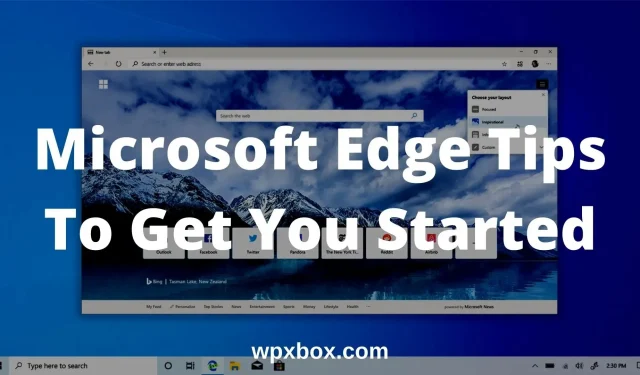
毫無疑問,Microsoft Edge 是一款非常強大的瀏覽器,也是 Google Chrome 的絕佳替代品。它具有許多出色的功能,為您提供舒適的瀏覽體驗。但是,如果這是您第一次與瀏覽器交互,那麼事情對您來說可能會很陌生。但不用擔心,因為我在 Windows 上的 Microsoft Edge 初學者指南中分享了一些技巧來幫助你入門。
Microsoft Edge 入門提示(初學者指南)
如果您要從其他瀏覽器切換,這裡列出了一些功能,可幫助您開始使用 Microsoft Edge。
- 進入深色模式
- 安裝 Chrome 擴展
- 更改默認搜索引擎
- 管理您的隱私設置
- 將網頁內容保存到集合中
- 添加到收藏夾
- 啟用睡眠選項卡
- 讓 Edge 為您朗讀
- 以全屏模式閱讀 PDF 和書籍
- 查看以供閱讀
任何使用 Edge 瀏覽器的人都應該能夠使用它們。
1]進入深色模式
深色模式是任何其他應用程序都具有的流行功能之一,Edge 瀏覽器也是如此。Edge 瀏覽器允許您將其外觀更改為深色或任何其他顏色組合。
要更改外觀,您需要執行以下步驟:
- 啟動 Microsoft Edge,單擊右上角的三個點圖標,然後選擇“設置”。
- 在“設置”中,單擊左側窗格中的“外觀”選項卡。
- 選擇一個深色主題或選擇任何其他主題即可完成。
2]安裝Microsoft Edge的擴展
如果您認為從 Chrome 切換到 Edge 後會錯過擴展程序,那您就錯了。Microsoft 支持 Chrome 擴展,因為 Edge 瀏覽器是基於 Chromium 構建的。因此,它支持 Google Chrome 的擴展。
要安裝擴展程序,您需要轉到 Edge 的地址欄,粘貼 edge://extensions/ 並按 Enter。然後在側邊欄中啟用允許來自其他商店的擴展即可。
現在,在下面的同一頁面上,您將找到從 Chrome 網上應用店安裝擴展程序的選項。
3]更改默認搜索引擎
由於Edge是由微軟開發的,因此它默認附帶其公司的Bing搜索引擎。但是,您可能不喜歡 bing,並且希望將默認搜索引擎更改為 Google 或其他引擎。
您可以通過轉到“設置”>“隱私、搜索和服務”>“地址欄和搜索”輕鬆更改該設置。然後使用下拉菜單選擇 Google 或您選擇的任何其他搜索引擎。
4]管理 Microsoft Edge 中的隱私設置
Chromium 附帶 Google 服務和跟踪。不過,微軟已經在一定程度上刪除了此類服務。此外,Edge還引入了新的跟踪預防隱私功能。
如您所知,在線攻擊者會收集有關您訪問的網站的數據,並依賴於該網站。您可能會在不同的網站上看到廣告。
然而,跟踪預防功能可以防止這種情況發生。默認情況下,質量設置為平衡模式。但您可以將其更改為基本或嚴格。
要更改它,您需要轉到“設置”>“隱私、搜索和服務”>“啟用增強您的互聯網安全”>最後,選擇“平衡”或“嚴格”。
5]將網頁內容保存在集合中
您有東西要讀但沒有時間嗎?然後您可以將網頁添加到您的收藏中。Edge 允許您創建網頁、文本片段和圖像的集合。因此,您可以將網頁保存在收藏中以供以後閱讀。
要保存網頁,您可以按照以下步驟操作:
- 首先,訪問您要保存的網頁。
- 右鍵單擊網頁並選擇將頁面添加到集合 > 開始新集合。
該頁面將添加到您的收藏中。您現在可以通過單擊右上角的收藏圖標來查看您的收藏。
6]添加到收藏夾
您可以將您喜愛的網站保存為 Microsoft Edge 中的收藏夾。另外,將任何網站標記為收藏夾都非常容易。
您所要做的就是訪問您想要添加到收藏夾的網站。然後單擊地址欄中的啟動器圖標以收藏該網站。
7]啟用和配置睡眠選項卡
如果您使用很多標籤,您一定會喜歡睡眠標籤功能。因為太多的東西會損害你的瀏覽體驗。因此,您可以將部分標籤頁置於休眠狀態,以免影響您的瀏覽體驗。
使用睡眠選項卡功能告訴瀏覽器停止使用在一段時間內不活動的系統資源選項卡。
要啟用此功能,您需要進入“設置”>“系統和性能”>“在指定時間段後讓非活動選項卡進入睡眠狀態”來選擇時間範圍。
8]讓邊緣讀給你聽
不想閱讀網頁、PDF 或電子書?然後,您可以讓 Edge 向您朗讀該頁面的內容。您所需要做的就是打開網頁或 PDF,然後右鍵單擊屏幕上的任意位置並選擇“朗讀”選項。
Edge 現在將開始讀取頁面內容。您還可以根據需要更改語音和閱讀速度。
9]以全屏模式閱讀PDF和書籍
如果您使用瀏覽器閱讀 PDF 或電子書,則可以使用 Edge 全屏閱讀。您只需打開 PDF 文件並按 F11,瀏覽器就會全屏顯示。同樣,要退出全屏模式,必須按 F11 按鈕。
10] 閱讀視圖
我們經常看到用戶界面緩慢或佈局不可讀的網站。在這種情況下,您可以切換到閱讀視圖。您需要單擊地址欄中的書籍圖標,網頁將切換到閱讀模式。
如何更改Windows中的默認瀏覽器?
- 轉到 Windows 搜索按鈕,輸入默認應用程序並運行它。
- 單擊可用應用程序列表中的 Microsoft Edge。
- 然後單擊 HTTP、MHT、WEBP 等所有選項,然後選擇 Microsoft Edge。
就這樣。您已成功更改 Windows 中的默認瀏覽器。
這些是一些可幫助您開始使用該瀏覽器的 Microsoft Edge 提示。我希望這些提示對您有所幫助。如果您還有什麼要問的,請在下面留言。



發佈留言